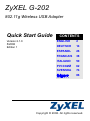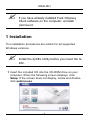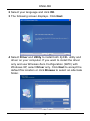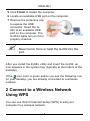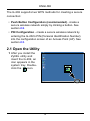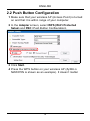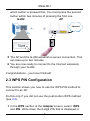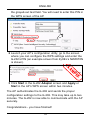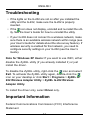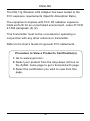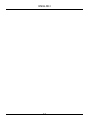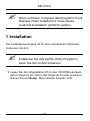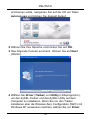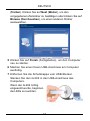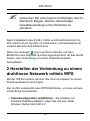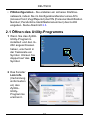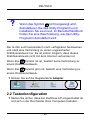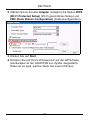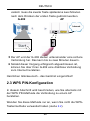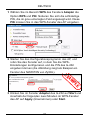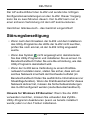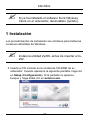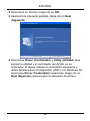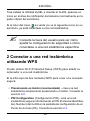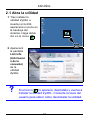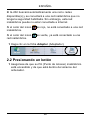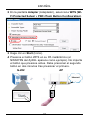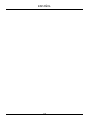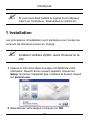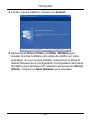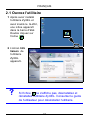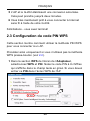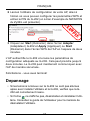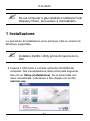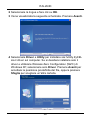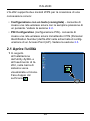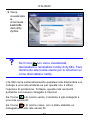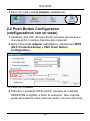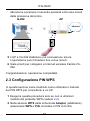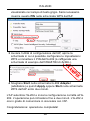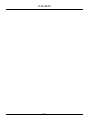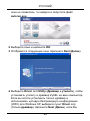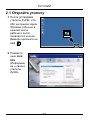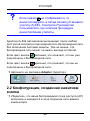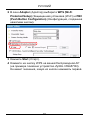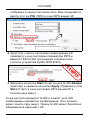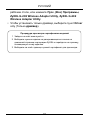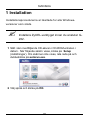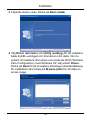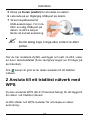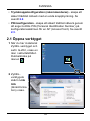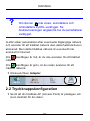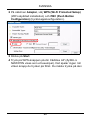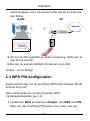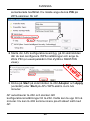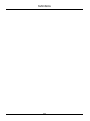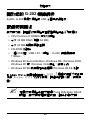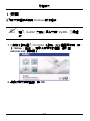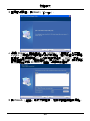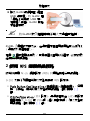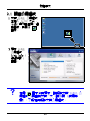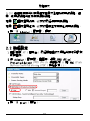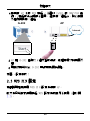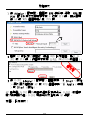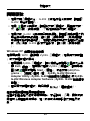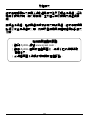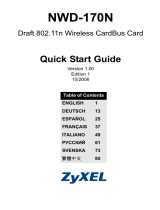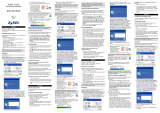Sidan laddas...
Sidan laddas...
Sidan laddas...
Sidan laddas...
Sidan laddas...
Sidan laddas...
Sidan laddas...
Sidan laddas...
Sidan laddas...
Sidan laddas...
Sidan laddas...
Sidan laddas...
Sidan laddas...
Sidan laddas...
Sidan laddas...
Sidan laddas...
Sidan laddas...
Sidan laddas...
Sidan laddas...
Sidan laddas...
Sidan laddas...
Sidan laddas...
Sidan laddas...
Sidan laddas...
Sidan laddas...
Sidan laddas...
Sidan laddas...
Sidan laddas...
Sidan laddas...
Sidan laddas...
Sidan laddas...
Sidan laddas...
Sidan laddas...
Sidan laddas...
Sidan laddas...
Sidan laddas...
Sidan laddas...
Sidan laddas...
Sidan laddas...
Sidan laddas...
Sidan laddas...
Sidan laddas...
Sidan laddas...
Sidan laddas...
Sidan laddas...
Sidan laddas...
Sidan laddas...
Sidan laddas...
Sidan laddas...
Sidan laddas...
Sidan laddas...
Sidan laddas...
Sidan laddas...
Sidan laddas...
Sidan laddas...
Sidan laddas...
Sidan laddas...
Sidan laddas...
Sidan laddas...
Sidan laddas...
Sidan laddas...
Sidan laddas...
Sidan laddas...
Sidan laddas...
Sidan laddas...
Sidan laddas...
Sidan laddas...
Sidan laddas...
Sidan laddas...
Sidan laddas...
Sidan laddas...
Sidan laddas...
Sidan laddas...

SVENSKA
74
Om ZyXEL G-202
ZyXEL G-202 ar en trådlös nätverksadapter för din dator.
Installationskrav
Före installation, kontrollera att din dator har följande:
• Pentium II 300MHz CPU eller högre
• Minst 20 MB ledigt hårddiskutrymme
• Minst 32 MB RAM
• En CD-ROM-enhet
• En USB-port (med USB1.0/1.1, kan G-202 bara överföra
med upp till 11 Mbps).
• Windows 98 Second Edition (SE), Windows ME, Windows
2000, Windows XP eller Windows Vista
• Windows 98 SE-användare behöver eventuellt CD-skivan
med Windows 98 SE
Kommentar till Windows Vista-användare Vissa funktioner
i ZyXEL-verktyget är inte tillgängliga i Windows Vista. Se
Användarhandboken för mer information.
" Om du redan har Funk Odyssey Client-
programvaran installerad i datorn, avinstallera
(ta bort) den.
S
VENSK
A

75
SVENSKA
1 Installation
Installationsprocedurerna ar likartade for alla Windows-
versioner som stods.
" Installera ZyXEL-verktyget innan du ansluter G-
202.
1 Sätt i den medföljande CD-skivan i CD-ROM-enheten i
datorn. När följande skärm visas, klicka på Setup
(inställningar). Om skärmen inte visas, leta reda på och
dubbelklicka på autorun.exe.
2 Välj språk och klicka på OK.

SVENSKA
76
3 Följande skärm visas. Klicka på Next (nästa).
4 Välj Driver (drivrutin) och Utility (verktyg) för att installera
både ZyXEL-verktyget och drivrutinen i din dator. Om du
enbart vill installera drivrutinen och använda WCZ (Wireless
Zero Configuration) med Windows XP, välj enbart Driver.
Klicka på Next för att acceptera föreslagen standardkatalog
för installation eller klicka på Browse (sök) för att välja en
annan mapp.

77
SVENSKA
5 Klicka på Finish (slutför) för att starta om datorn.
6 Leta reda på en tillgänglig USB-port på datorn.
7 Ta bort skyddslocket till
USB-anslutningen. För in G-
202 i en ledig USB-port på
datorn. G-202:s lampor
tänds vid korrekt anslutning.
" Du far aldrig boja, tvinga eller vrida in G-202 i
porten.
Nar du har installera ZyXEL-verktyget och satt i G-202, visas
en ikon i aktivitetsfaltet (finns vanligtvis langst ner till höger på
skrivbordet).
Om ikonen är grön är du redan ansluten till ett trådlöst
nätverk.
2 Ansluta till ett trådlöst nätverk med
WPS
Du kan använda WPS (Wi-Fi Protected Setup) för att lägga till
din dator i ett trådlöst nätverk.
G-202 stöder två WPS-metoder för att skapa en säker
anslutning:

SVENSKA
78
• Tryckknappskonfiguration (rekommenderas) - skapa ett
säkert trådlöst nätverk med en enda knapptryckning. Se
avsnitt 2.2.
• PIN-konfiguration - skapa ett säkert trådlöst nätverk genom
att ange G-202s PIN (Personal Identification Number) på
konfigurationsskärmen för en AP (Access Point). Se avsnitt
2.3.
2.1 Öppna verktyget
1 När du har installerat
ZyXEL-verktyget och
satt i G-202, visas en
ikon i aktivitetsfältet.
Dubbelklicka på
ikonen .
2 ZyXEL-
verktygets
skärm Link
Info
(länkinforma
tion) visas.

79
SVENSKA
V Om ikonen inte visas, avinstallera och
ominstallera ZyXEL-verktyget. Se
bruksanvisningen angående hur du avinstallerar
verktyget.
G-202 söker automatiskt efter eventuella tillgängliga nätverk
och ansluter till ett trådlöst nätverk utan säkerhetsfunktionen
aktiverad. Men detta trådlösa nätverk är eventuellt inte
anslutet till Internet.
Om ikonfärgen är röd, är du inte ansluten till ett trådlöst
nätverk.
Om ikonfärgen är grön, är du redan ansluten till ett
trådlöst nätverk.
1 Klicka på fliken Adapter.
2.2 Tryckknappskonfiguration
1 Se till att din trådlösa AP (Access Point) är påslagen och
inom räckhåll för din dator.

SVENSKA
80
2 På skärmen Adapter, välj WPS (Wi-Fi Protected Setup)
(WiFi-skyddad installation) och PBC (Push Button
Configuration) (tryckknappskonfiguration).
3 Klicka på Start.
4 Tryck på WPS-knappen på din trådlösa AP (ZyXEL:s
NWA570N visas som ett exempel). Det spelar ingen roll
vilken knapp du trycker på först. Du måste trycka på den

81
SVENSKA
andra knappen inom två minuter efter det att du tryckt på
den första.
5 AP och G-202 upprättar en säker anslutning. Detta kan ta
upp till två minuter.
6 Nu kan du ansluta trådlöst till Internet via G-202.
Grattis – du är färdig!
2.3 WPS PIN-konfiguration
Detta avsnitt visar hur du använder WPS PIN-metoden för att
ansluta till en AP.
Gör endast detta om du inte använde WPS-
tryckknappsmetoden (se 2.2).
1 I sektionen WPS på skärmen Adapter, välj WPS och PIN.
Skriv ner den 8-siffriga PIN-koden som visas i det grå
WPS
Internet
AP
G-202

SVENSKA
82
avmarkerade textfältet. Du måste ange denna PIN på
WPS-skärmen för AP.
2 Starta din APs konfigurationsverktyg, gå till skärmbilden
där du kan konfigurera WPS-inställningar och ange G-
202s PIN (en exempelskärm från ZyXELs NWA570N
visas).
3 Klicka på Start på skärmbilden G-202 Adapter och Apply
(verkställ) eller Start på APs WPS-skärm inom två
minuter.
AP autentiserar G-202 och skickar rätt
konfigurationsinställningar till G-202. Detta kan ta upp till två
minuter. Nu kan G-202 kommunicera på ett säkert sätt med
AP.
E
XAMPLE

83
SVENSKA
Grattis – du är färdig!
Felsökning
• Om lamporna på G-202 inte lyser sedan du installerat
verktyget och G-202, kontrollera att G-202 är rätt införd.
• Om ikonen inte visas, avinstallera och ominstallera
verktyget. Se bruksanvisningen angående hur du
avinstallerar verktyget.
• Om G-202 inte ansluter till ett trådlöst nätverk, kontrollera att
det finns ett tillgängligt trådlöst nätverk inom räckhåll (se
bruksanvisningen för mer information om funktionen för
platsförfrågning). Om trådlös säkerhet är aktiverat för ditt
nätverk, måste du konfigurera säkerhetsinställningarna i din
G-202 (se bruksanvisningen).
Kommentar till Windows XP-användare: Om du vill använda
WZC, ska du antingen inaktivera ZyXEL-verktyget (om du redan
har installerat det) eller helt enkelt installera drivrutinen.
• Du inaktiverar ZyXEL-verktyget genom att högerklicka på
ikonen och välja Exit (avsluta). Du aktiverar ZyXEL-
verktyget igen genom att dubbelklicka på ikonen på ditt
skrivbord eller genom att klicka på Start, (All) Programs,
ZyXEL G-202 Wireless Adapter Utility, (trådlöst
adapterverktyg) ZyXEL G-202 Wireless Adapter Utility
(trådlös adapterprogramvara).
• För att bara installera drivrutinen, välj enbart Driver.

SVENSKA
84
Viktig information
Federal Communications Commission (FCC)
Tillkännagivande om interferens
802.11g trådlös LAN-adapter har testats enligt FCC:s
exponeringskrav (specifik absorptionsfrekvens).
Utrustningen efterlever FCC:s gränser för RF-
strålningsexponering som fastslagits för en okontrollerad miljö,
under 47 CFR 2.1093 paragraf (d) (2).
Denna sändare får inte samplaceras eller användas i samband
med någon annan antenn eller sändare.
Se bruksanvisningen för allmänna FCC-deklarationer.
Procedur för att visa en produkts certifikat
1 Gå till www.zyxel.com
2 Välj din produkt från rullgardinslistrutan på ZyXEL:s
hemsida för att gå till denna produkts sida.
3 Välj det certifikat du vill titta på från denna sida.
Sidan laddas...
Sidan laddas...
Sidan laddas...
Sidan laddas...
Sidan laddas...
Sidan laddas...
Sidan laddas...
Sidan laddas...
Sidan laddas...
Sidan laddas...
Sidan laddas...
-
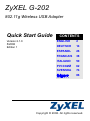 1
1
-
 2
2
-
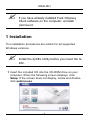 3
3
-
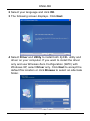 4
4
-
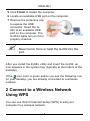 5
5
-
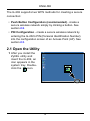 6
6
-
 7
7
-
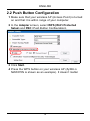 8
8
-
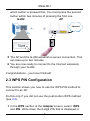 9
9
-
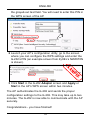 10
10
-
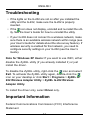 11
11
-
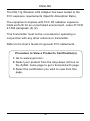 12
12
-
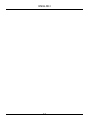 13
13
-
 14
14
-
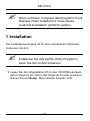 15
15
-
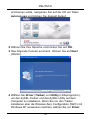 16
16
-
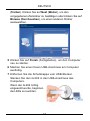 17
17
-
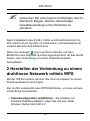 18
18
-
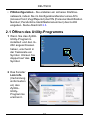 19
19
-
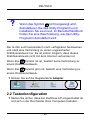 20
20
-
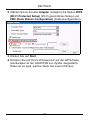 21
21
-
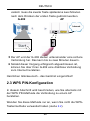 22
22
-
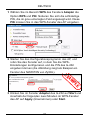 23
23
-
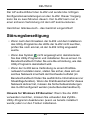 24
24
-
 25
25
-
 26
26
-
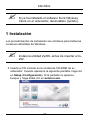 27
27
-
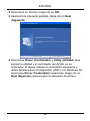 28
28
-
 29
29
-
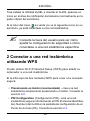 30
30
-
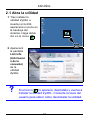 31
31
-
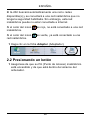 32
32
-
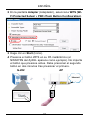 33
33
-
 34
34
-
 35
35
-
 36
36
-
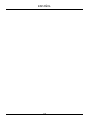 37
37
-
 38
38
-
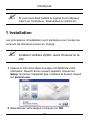 39
39
-
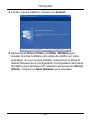 40
40
-
 41
41
-
 42
42
-
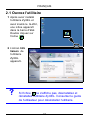 43
43
-
 44
44
-
 45
45
-
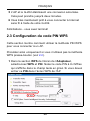 46
46
-
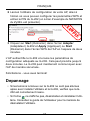 47
47
-
 48
48
-
 49
49
-
 50
50
-
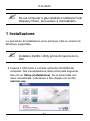 51
51
-
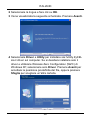 52
52
-
 53
53
-
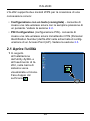 54
54
-
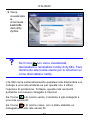 55
55
-
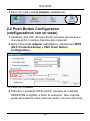 56
56
-
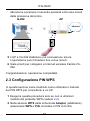 57
57
-
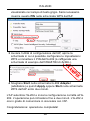 58
58
-
 59
59
-
 60
60
-
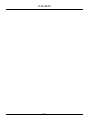 61
61
-
 62
62
-
 63
63
-
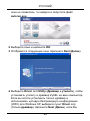 64
64
-
 65
65
-
 66
66
-
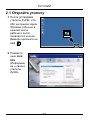 67
67
-
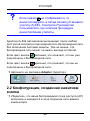 68
68
-
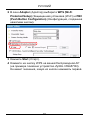 69
69
-
 70
70
-
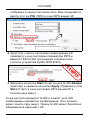 71
71
-
 72
72
-
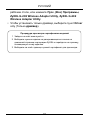 73
73
-
 74
74
-
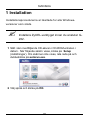 75
75
-
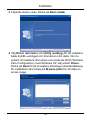 76
76
-
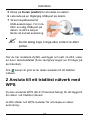 77
77
-
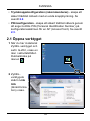 78
78
-
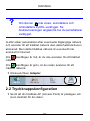 79
79
-
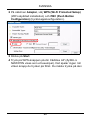 80
80
-
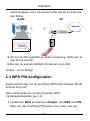 81
81
-
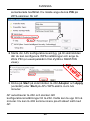 82
82
-
 83
83
-
 84
84
-
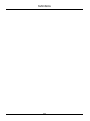 85
85
-
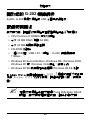 86
86
-
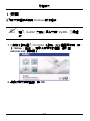 87
87
-
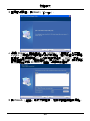 88
88
-
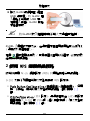 89
89
-
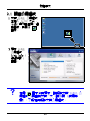 90
90
-
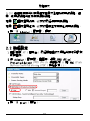 91
91
-
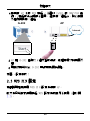 92
92
-
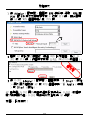 93
93
-
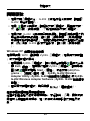 94
94
-
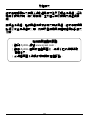 95
95
på andra språk
- italiano: ZyXEL G-202 Manuale del proprietario
- español: ZyXEL G-202 El manual del propietario
- Deutsch: ZyXEL G-202 Bedienungsanleitung
- français: ZyXEL G-202 Le manuel du propriétaire
- English: ZyXEL G-202 Owner's manual
- русский: ZyXEL G-202 Инструкция по применению
Relaterade papper
-
 ZyXEL Communications G-320H Snabbstartsguide
ZyXEL Communications G-320H Snabbstartsguide
-
 ZyXEL Communications G-210H Snabbstartsguide
ZyXEL Communications G-210H Snabbstartsguide
-
ZyXEL Communications APH 5020 Användarmanual
-
ZyXEL Communications NWD271N Användarmanual
-
 ZyXEL Communications NWD-270N Användarmanual
ZyXEL Communications NWD-270N Användarmanual
-
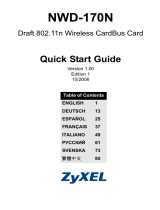 ZyXEL Communications NWD-170 - Användarmanual
ZyXEL Communications NWD-170 - Användarmanual
-
ZyXEL Communications ZyAIR AG-120 Användarmanual
-
 ZyXEL Communications NWD-370N Användarmanual
ZyXEL Communications NWD-370N Användarmanual
-
ZyXEL Communications ZyXEL M-302 Användarmanual
-
ZyXEL Communications G-360 - V2.10 Bruksanvisning